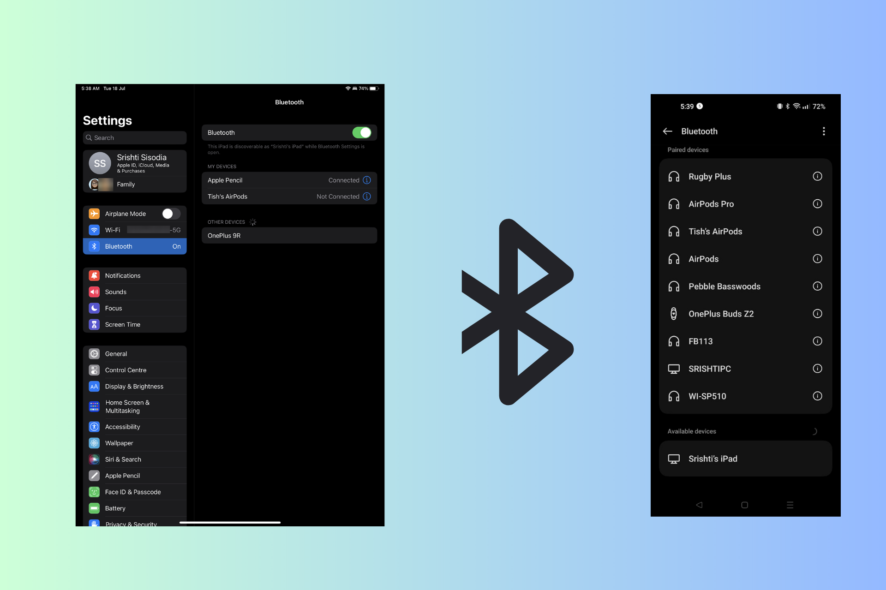
이 가이드는 스마트폰을 태블릿의 키보드(및 마우스)로 전환하는 여러 방법을 단계별로 안내합니다. 기본 점검부터 블루투스 페어링, 서드파티 앱 설정, 대안 방식, 문제 해결, 실무용 체크리스트와 의사결정 흐름까지 포함했습니다.
시작 전 점검(호환성 및 권한)
중요: 실제로 시도하기 전에 다음 항목을 확인하세요.
- 운영체제 버전: Android 4.4 이상, iOS 9 이상, iPadOS 13 이상(앱 호환성은 앱별로 다름).
- 두 기기(스마트폰·태블릿)가 동일한 Wi‑Fi 네트워크에 연결되어 있거나 블루투스가 켜져 있어야 합니다.
- 블루투스 기능이 둘 다 활성화되어 있어야 합니다. 일부 앱은 Wi‑Fi 기반으로만 동작합니다.
- 앱 또는 시스템 권한: 네트워크, 블루투스, 백그라운드 실행 권한을 허용하세요.
이제 실제 연결 단계로 넘어갑니다.
방법 A: 블루투스 직접 페어링으로 키보드 기능 사용하기
이 방법은 태블릿이 블루투스 HID(휴먼 인터페이스 장치)를 지원하고, 스마트폰이 외부 장치처럼 키 입력을 전송할 수 있을 때 가장 간단합니다.
- 태블릿에서 설정 > 블루투스를 열고 블루투스를 켭니다.
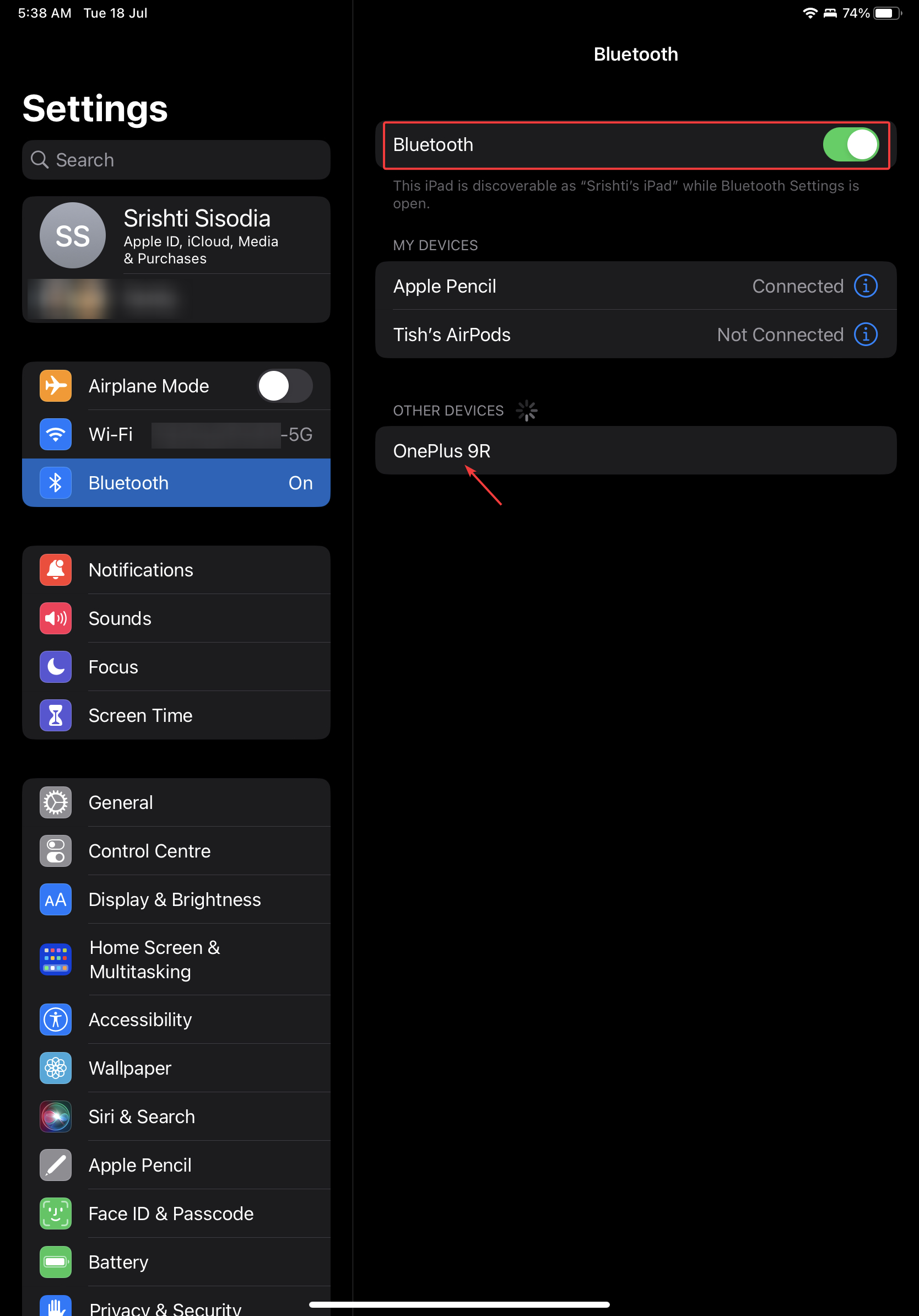
- 태블릿에서 “새 장치 페어링” 또는 “기기 검색”을 선택합니다.
- 스마트폰에서 설정 > 블루투스를 켜고, 검색 가능한 상태로 만듭니다.
- 태블릿에 나타난 스마트폰 이름을 탭해 페어링을 시작합니다. 스마트폰에 페어링 확인 메시지가 뜨면 수락하세요.
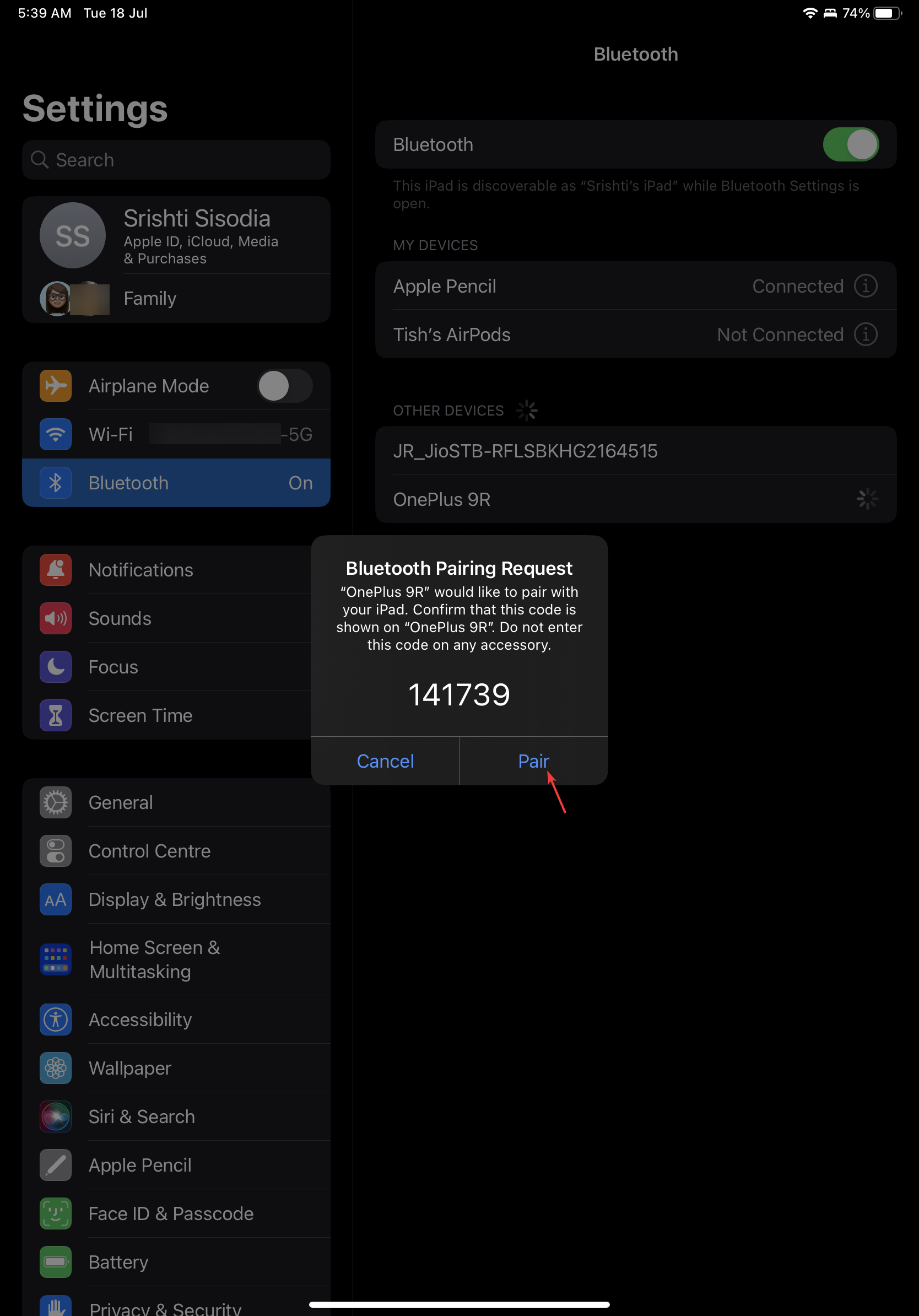
- 페어링이 완료되면 일부 태블릿에서는 입력 장치로 자동 인식됩니다. 키 입력 테스트를 진행하세요.
참고: 모든 스마트폰이 블루투스 HID 키보드 에뮬레이션을 지원하지 않습니다. 기본 안드로이드/iOS는 일반적으로 HID를 ‘호스트’로 사용하지만, 스마트폰을 ‘입력 장치’로 동작시키려면 추가 앱이나 루트/탈옥이 필요할 수 있습니다.
방법 B: 서드파티 앱 사용 (권장 — 플랫폼별 지원이 넓음)
설명: 많은 앱이 스마트폰을 가상 키보드/마우스로 전환해 태블릿과 통신합니다. 여기서는 Android용 Serverless Bluetooth Keyboard & Mouse 앱을 예로 들지만, 유사한 앱이 iOS/Android에 다수 존재합니다.
- 스마트폰에서 Google Play나 App Store에서 Serverless Bluetooth Keyboard & Mouse(또는 유사 앱)를 설치합니다.
- 앱에서 요청하는 권한(네트워크, 블루투스, 입력 감지 등)을 허용합니다.
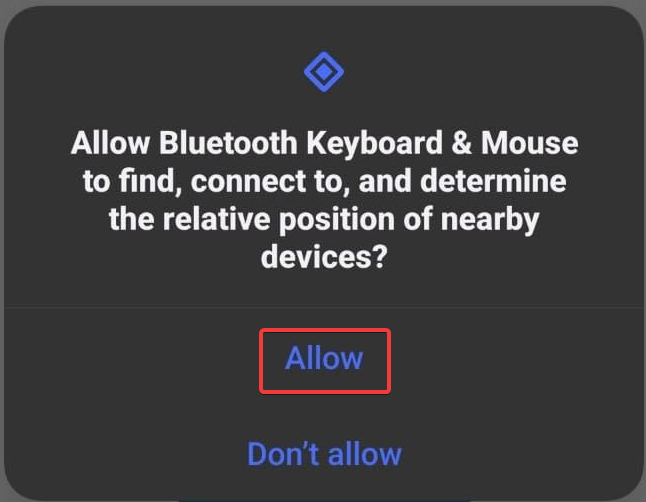
- 앱을 열고 “Setup Remote Device” 또는 연결 설정 메뉴를 선택합니다.
- 목록에서 태블릿 또는 iPad 이름을 선택하고 “이 장치 사용”을 누릅니다.
- 태블릿에서 연결 요청을 수락하면 앱에 마우스 아이콘과 커서 이동 감지가 나타납니다. 이동을 확인한 뒤 키보드 아이콘을 눌러 입력을 시작하세요.
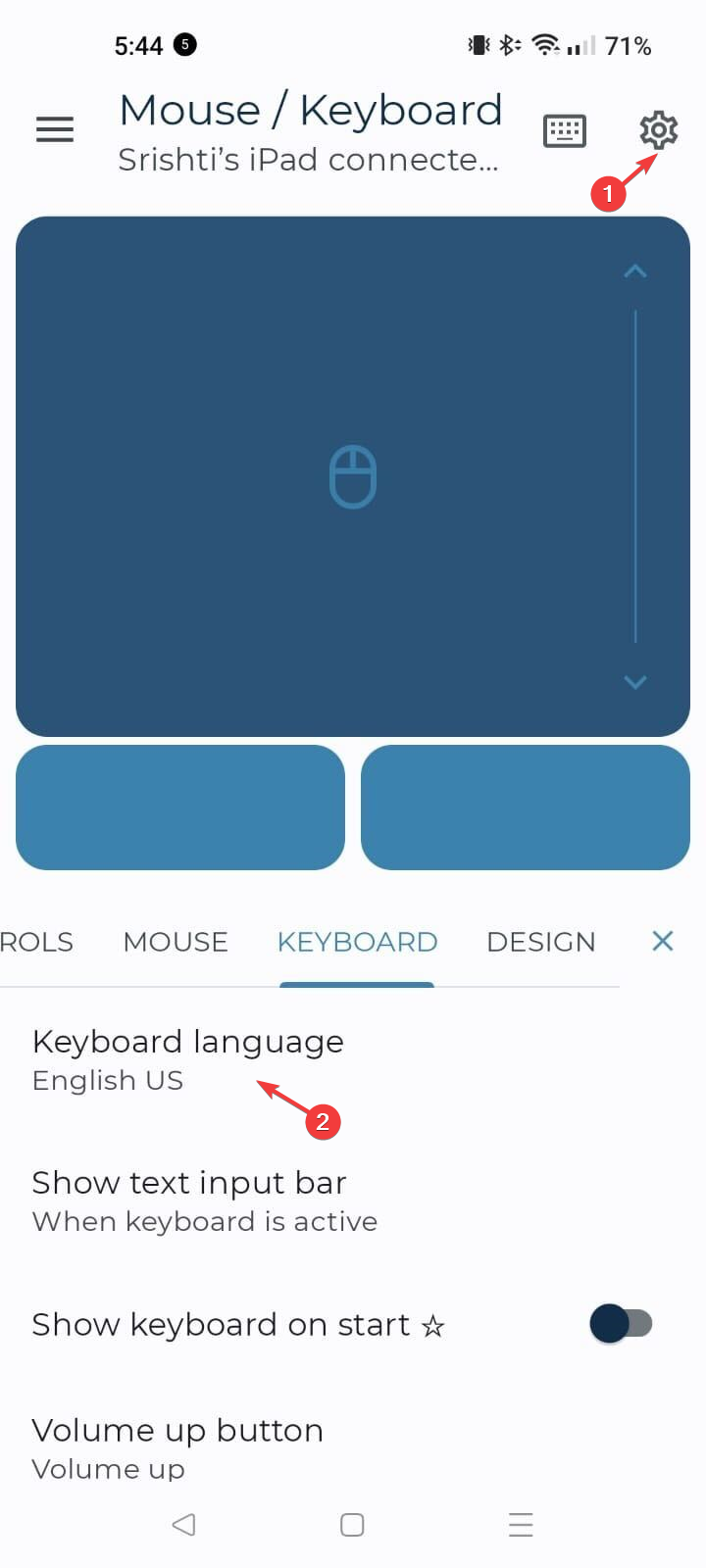
- 앱 내 설정에서 키보드 레이아웃, 단축키, 장치 연결 방식을 조정할 수 있습니다.
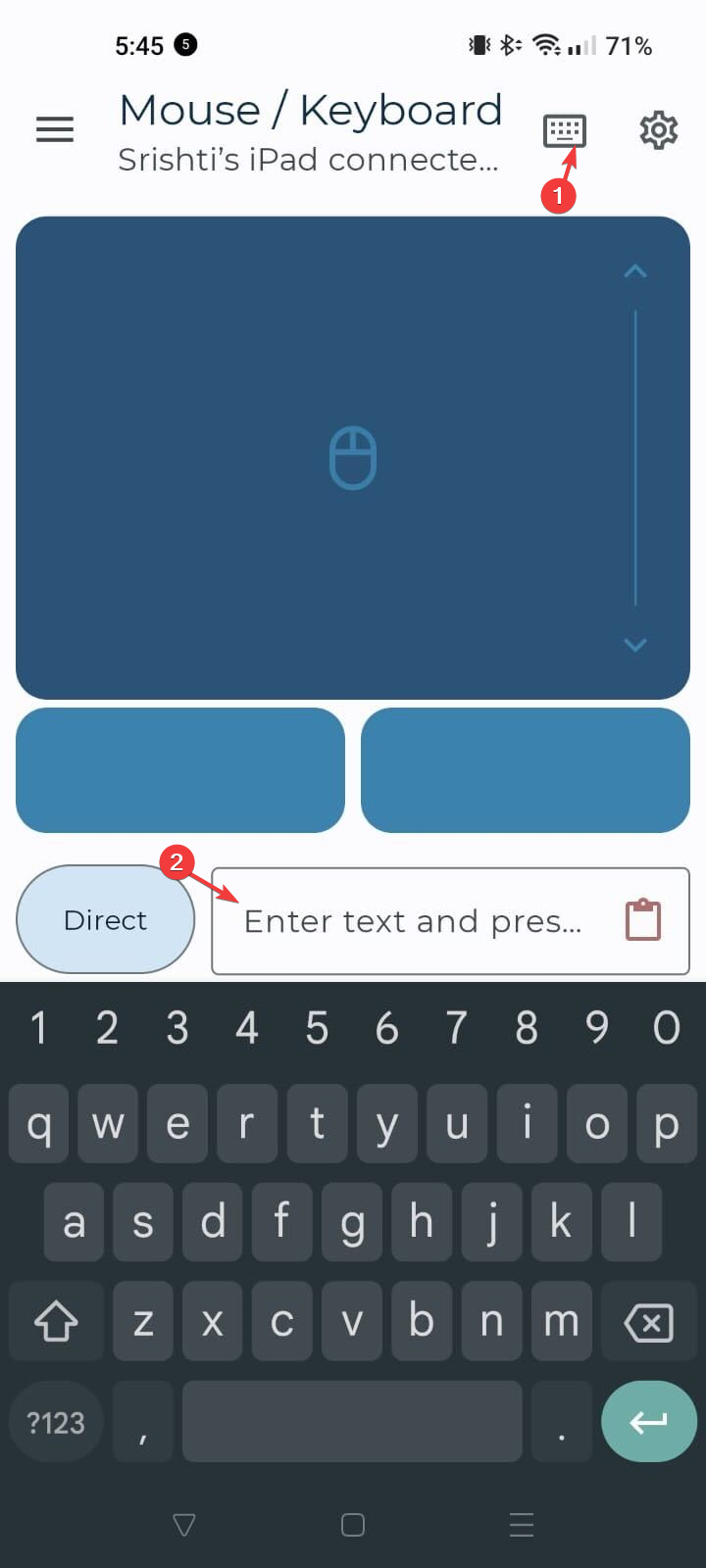
메모: 앱 간 기능 차이가 큽니다. 입력 지연, 특수키 지원, 멀티미디어 키, 마우스 제스처 등이 앱마다 다르므로 사용 목적에 맞는 앱을 선택하세요.
대안 방법들
- Wi‑Fi 기반 리모트 입력 앱: 같은 네트워크에 연결된 기기 간에 UDP/TCP로 입력을 전송합니다(블루투스보다 긴 거리에서 유리).
- 원격 데스크톱/RDP 앱: 태블릿을 원격 세션의 클라이언트로 사용해 PC를 제어하는 것이 목적이라면 RDP나 VNC를 활용하세요(입력 및 화면 공유 포함).
- USB OTG + 키보드 앱: 일부 태블릿은 USB OTG로 외부 입력을 인식합니다. 스마트폰을 USB 케이블로 연결해 입력을 전달하는 특수 솔루션도 존재합니다(지원 제한적).
- iPhone ↔ iPad 전용 기능: 애플 생태계에서는 Sidecar나 Universal Control 등 공식 기능을 확인하세요(버전에 따라 사용 가능).
호환성 매트릭스(빠른 참고)
| 상황/방법 | 블루투스 직접 | 서드파티 앱(블루투스) | Wi‑Fi 앱 | USB OTG |
|---|---|---|---|---|
| Android 태블릿 + Android 폰 | 보통 가능 | 보통 가능 | 보통 가능 | 가능(지원 시) |
| iPad + iPhone | 제한적 | 앱별 다름 | 앱별 다름 | 일반적으로 불가 |
| Android 태블릿 + iPhone | 일반적으로 불가 | 앱 제한적 | 앱 제한적 | 불가 |
중요: 실제 동작 여부는 각 기기의 제조사, OS 버전, 그리고 앱 권한에 좌우됩니다.
문제 해결(트러블슈팅) 체크리스트
- 페어링 실패: 양쪽 장치에서 블루투스 재시작 → 기기 목록에서 이전 연결 지우기 → 재시도.
- 입력 지연(렉): Wi‑Fi 사용 시 라우터 재시작, 같은 채널 간섭 확인, 블루투스 사용 시 주변 전파 간섭 점검.
- 일부 키가 작동하지 않음: 앱의 키맵 설정을 확인하거나 다른 키보드 레이아웃으로 변경.
- 앱이 연결을 거부함: 백그라운드 실행 권한 및 접근 권한(네트워크/블루투스)을 허용했는지 확인.
- iOS 제한: iOS는 타사 앱이 시스템 전체 입력을 완전히 제어하는 걸 제한할 수 있으므로, 가능 여부는 앱 설명과 리뷰를 확인하세요.
선택 방법(간단한 의사결정 흐름)
flowchart TD
A[목적: 단순 타이핑인가?] -->|예| B[블루투스 직접 또는 서드파티 앱]
A -->|아니오| C[원격 데스크톱 또는 Wi‑Fi 앱]
B --> D{태블릿·폰이 같은 OS?}
D -->|같음| E[서드파티 앱 권장]
D -->|다름| F[앱 호환성 확인]
C --> G[화면 공유 + 입력 필요 → RDP/VNC]실무용 체크리스트(역할별)
- 개인 사용자
- 앱 설치 후 키 설정 테스트
- 배터리 소모 관찰
- 학생/교사
- 수업용 단축키 설정
- 여러 수업에서 안정성 확인
- 현장 근로자(현장 데이터 입력)
- 연결 안정성 우선, 오프라인 백업 방식 고려
- 방수·충격 케이스 사용 권장
미니 방법론: 올바른 앱 선택 기준(3단계)
- 리뷰·권한 확인: 최신 업데이트와 사용자 리뷰에서 블루투스/HID 지원 여부 확인.
- 기능 테스트: 입력 지연, 특수키·멀티미디어 키 지원 여부를 10분 이상 테스트.
- 보안·권한: 네트워크 전송 방식과 권한을 검토해 민감 정보 노출 여부 판단.
언제 이 방법이 실패하는가(예시)
- 기기 OS가 너무 오래되어 HID나 앱의 최소 요구사항을 충족하지 못할 때.
- iOS의 엄격한 입력 제어 때문에 앱이 시스템 전역에서 키 입력을 전달하지 못할 때.
- 공용 네트워크 또는 강한 전파 간섭 환경에서 안정적인 연결이 어려울 때.
보안·개인정보 주의사항
- 일부 앱은 입력 내용을 네트워크로 전송할 수 있으므로 민감한 비밀번호 입력은 주의하세요.
- 신뢰할 수 있는 앱만 설치하고, 필요 시 네트워크 권한을 제한하세요.
자주 묻는 질문
스마트폰으로 태블릿의 모든 앱에서 입력이 가능한가요?
대부분의 경우 예. 하지만 iOS는 일부 시스템 입력을 제한할 수 있으므로 앱 설명을 확인하세요.
입력 지연이 심하면 어떻게 하나요?
블루투스 대신 같은 Wi‑Fi 네트워크 기반 앱을 시도하거나 주변 전파 간섭을 줄이고 라우터를 재시작하세요.
유선 연결로는 가능한가요?
일부 태블릿은 USB OTG를 통해 외부 입력을 인식하지만, 스마트폰을 유선 입력 장치로 사용하는 솔루션은 제한적입니다.
요약
- 스마트폰을 태블릿의 키보드로 쓰려면 블루투스 직접 페어링 또는 서드파티 앱을 사용하는 것이 일반적입니다.
- 사용 전 호환성(OS 버전, 권한, 네트워크)을 확인하세요.
- 문제가 생기면 블루투스 재시작, 권한 확인, 다른 앱 테스트를 우선하세요.
요청이나 실제 사용 경험(앱 추천·문제 해결 사례)이 있으면 댓글로 공유해 주세요.





